word怎么画组织架构图
发布时间:2016-12-18 14:05
相关话题
组织架构图是我们经常可以看见的,可以直接明了地反映公司整个架构情况,那么我们该如何利用word文档来制作组织架构图呢,在下面就由小编给大家分享下word画组织架构图的技巧,希望能帮助到您。
word画组织架构图的步骤如下:
步骤一:首先,我们先打开WORD文档,找到“插入”里面的“形状”
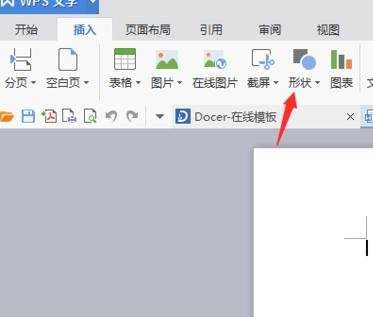
步骤二:点开之后我们会发现,有很多不同的形状,我们找到“线条”和“矩形”,这是我们画组织架构图需要用到的

步骤三:我们用“矩形”先画最上面的框,“矩形”的形状很多种,我们可以选择自己需要和喜欢的图形,这里我们以第二种矩形为例:

步骤四:矩形画好了,我们可以根据我们的需要来画大一点或者画小一点

步骤五:用同样的方法画多几个我们需要的矩形,如果我们横着的矩形一张纸摆不下,我们可以竖着放,也会比较美观一点:

步骤六:然后我们再回到'插入"里的"形状“找到”线条“

步骤七:线条也可以选择粗一点的,我们连接起来会美观一点哦

步骤八:将方块与方块之间用线条连接起来:

步骤九:待全部连接好之后,我们就可以开始在方框里写字啦。
步骤十:要再连接下面的方框,也是用同样的方法哦。


word怎么画组织架构图的评论条评论